Wenn es um API-Tests geht, ist Postman ein Tool, das Sie nicht ignorieren können. Postman-Sammlungen bieten eine organisierte Möglichkeit, Ihre API-Anfragen zu strukturieren, zu testen und zu teilen.
Wenn Sie das Beste aus Postman herausholen möchten, ist dieses Tutorial Ihr umfassender Leitfaden. Wir werden das Einrichten, Importieren, Exportieren und Teilen von Postman-Sammlungen behandeln.
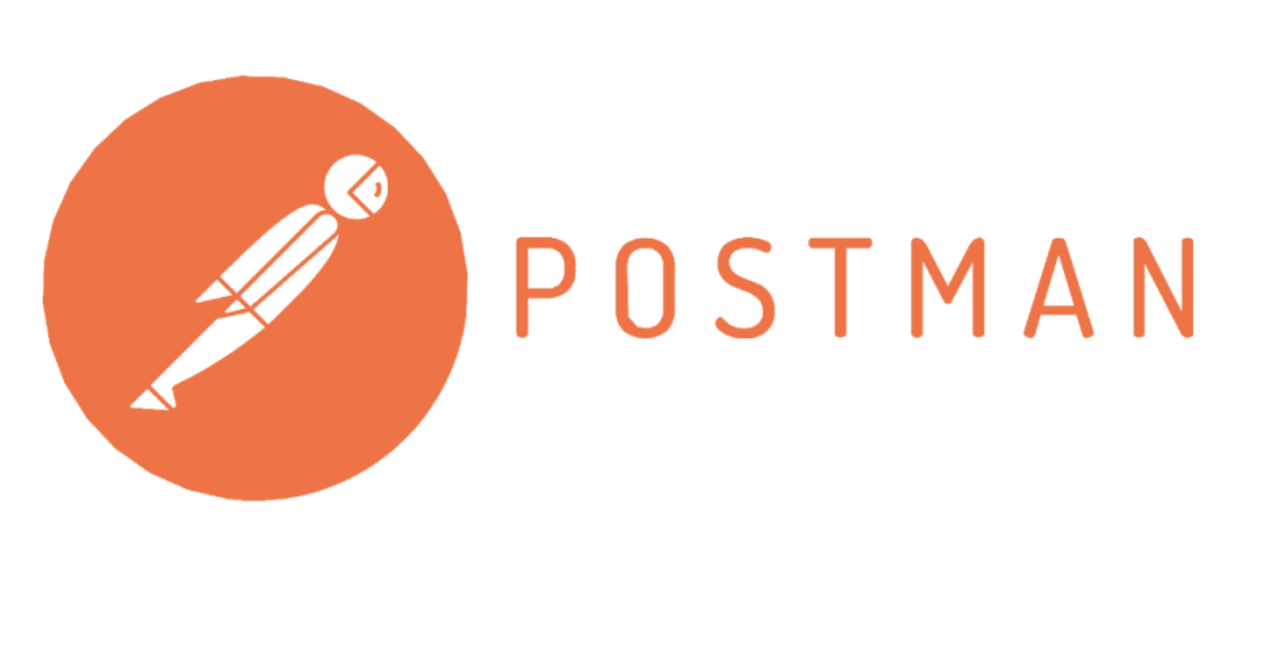
Was ist eine Postman-Sammlung?
Eine Postman-Sammlung ist im Wesentlichen eine Reihe von API-Anfragen, die zur Vereinfachung der Verwaltung und Ausführung zusammengefasst wurden. Stellen Sie sich das als einen Ordner für Ihre API-Endpunkte und Tests vor.
Diese Struktur hilft, verwandte API-Anfragen zu organisieren, wodurch es einfacher wird, Tests auszuführen und sie mit Ihrem Team zu teilen. Es ist, als hätte man eine Werkzeugkiste mit allen richtigen Werkzeugen für Ihre API-Projekte.
Postman-Sammlungs-Variablen
Postman-Sammlungs-Variablen sind Ihr Ticket für schnellere, effizientere Tests. Durch das Festlegen von Variablen auf Sammlungsebene können Sie diese zum Speichern und Verwalten dynamischer Werte verwenden, die in mehreren Anfragen innerhalb einer Postman-Sammlung verwendet werden können. Sie verbessern die Effizienz, Konsistenz und Wartungsfreundlichkeit beim API-Testen erheblich. Hier sind die wichtigsten Details und Funktionen:
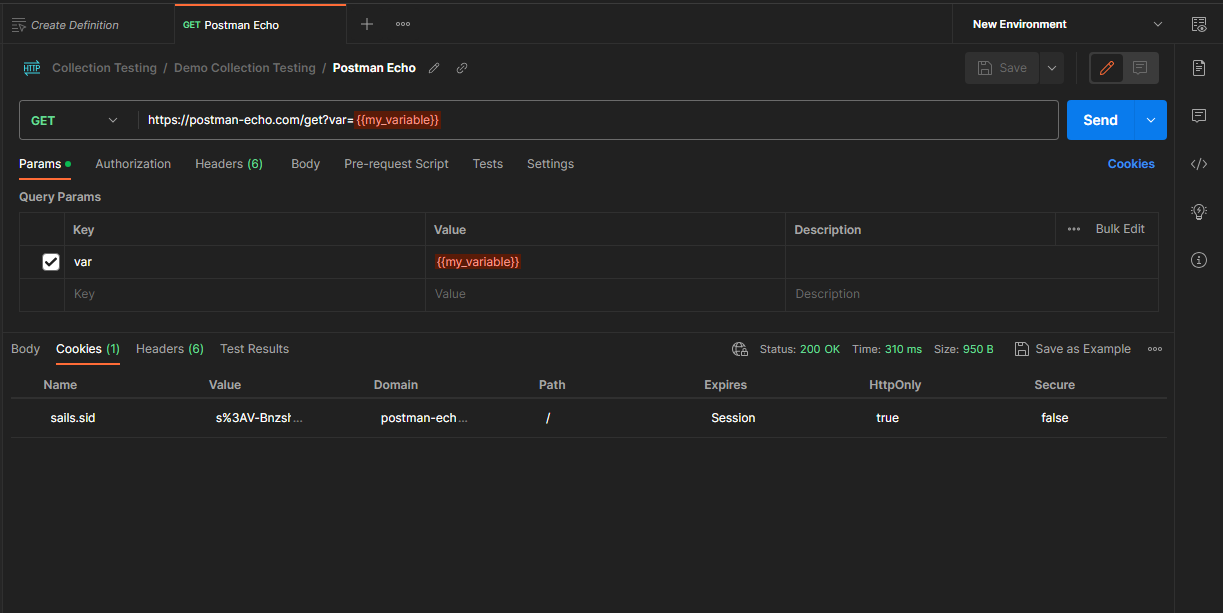
Definition und Umfang
- Sammlungs-Variablen: Dies sind Platzhalter, die Informationen wie URLs, Authentifizierungstoken oder andere Parameterwerte speichern können.
- Umfang: Sammlungs-Variablen sind innerhalb aller Anfragen, Umgebungen und Skripte zugänglich, die Teil der Sammlung sind.
Verwendung von Postman-Sammlungs-Variablen
- Syntax: Variablen werden referenziert, indem der Variablenname in doppelte geschweifte Klammern eingeschlossen wird, z. B.
{{variable_name}}. - Festlegen von Postman-Sammlungs-Variablen: Sie können direkt in der Postman-GUI unter den Einstellungen "Sammlung" definiert oder programmgesteuert mithilfe von Pre-Request- oder Testskripten festgelegt werden.
- Aktualisieren von Variablen: Sie können dynamisch innerhalb von Skriptkontexten aktualisiert werden, was eine flexible und adaptive Anforderungsverarbeitung ermöglicht.

Postman Collection Runner
Der Postman Collection Runner ist der Ort, an dem die wahre Magie geschieht. Er ermöglicht es Ihnen, mehrere Anfragen in einer bestimmten Reihenfolge auszuführen. Stellen Sie sich das als Ihren persönlichen API-Testassistenten vor, der unermüdlich Ihre Tests durchführt. Dies ist äußerst nützlich für automatisierte Tests.
Postman schränkt den Collection Runner jetzt auf die lokale Nutzung ein und beschränkt Basis-Abonnenten auf 25 Läufe pro Monat. Für unbegrenzte kostenlose Läufe sollten Sie Apidog als eine ausgezeichnete Postman-Alternative in Betracht ziehen.

Wo werden Postman-Sammlungen gespeichert?
Eine Frage, die sich viele Entwickler stellen, ist: Wo werden Postman-Sammlungen gespeichert? Standardmäßig speichert Postman Sammlungen lokal auf Ihrem Rechner.
Wenn Sie jedoch bei einem Postman-Konto angemeldet sind, werden Ihre Sammlungen auch in die Cloud synchronisiert. Dies stellt sicher, dass Ihre Arbeit gesichert ist und von jedem Gerät aus zugänglich ist. Als Nächstes gehen wir zum wichtigsten Teil über, dem Importieren und Exportieren von Postman-Sammlungs-Variablen.
Wie importiert man eine Sammlung in Postman?
Das Importieren einer bestehenden Sammlung ist einfach. Hier ist, wie man eine Sammlung in Postman importiert:
- Postman öffnen: Stellen Sie sicher, dass Postman ausgeführt wird.
- Import-Schaltfläche: Klicken Sie auf die Schaltfläche "Importieren".
- Wählen Sie Ihre Datei: Wählen Sie die Datei aus, die die Postman-Sammlung enthält (normalerweise eine JSON-Datei).
- Import bestätigen: Klicken Sie auf "Öffnen", um die Sammlung zu importieren.

Mit dieser Methode können Sie vorhandene Postman-Sammlungen schnell in Ihren Arbeitsbereich integrieren und so Zeit und Aufwand sparen.
Wie exportiert man Postman-Sammlungen?
Das Exportieren einer Sammlung ist nützlich, um Ihre Arbeit zu teilen oder zu sichern. Hier ist, wie man eine Postman-Sammlung exportiert:
- Wählen Sie Ihre Sammlung aus: Wählen Sie die Sammlung aus, die Sie exportieren möchten.
- Klicken Sie auf die drei Punkte: Klicken Sie neben dem Sammlungsnamen auf die drei Punkte (Auslassungspunkte).
- Exportieren: Wählen Sie "Exportieren" aus dem Dropdown-Menü.
- Exportformat auswählen: Wählen Sie das gewünschte Exportformat (normalerweise JSON).
- Datei speichern: Klicken Sie auf "Exportieren" und speichern Sie die Datei.

Wenn Sie diese Schritte befolgen, können Sie Ihre Sammlungen einfach zum Teilen oder für Sicherungszwecke exportieren.
Wie teilt man eine Postman-Sammlung?
Das Teilen Ihrer Sammlungen ist für die Zusammenarbeit unerlässlich. Hier ist, wie man eine Postman-Sammlung teilt:
- Sammlung auswählen: Wählen Sie die Sammlung aus, die Sie teilen möchten.
- Klicken Sie auf die Schaltfläche "Teilen": Klicken Sie auf die Schaltfläche "Teilen" neben dem Sammlungsnamen.
- Freigabemethode auswählen: Sie können über einen Link, direkt an ein Team oder durch Exportieren und Senden der Datei freigeben.
FAQs zur Postman-Sammlung
Wo sind meine Sammlungen?
Wir haben bereits beantwortet, wo Postman-Sammlungen gespeichert werden, aber wenn Sie Probleme haben, überprüfen Sie Ihren Synchronisierungsstatus oder besuchen Sie die Registerkarte "Sammlungen" unter Ihrem Arbeitsbereich.
Warum kann ich nicht exportieren?
Wenn Sie Probleme beim Exportieren einer Postman-Sammlung haben, stellen Sie sicher, dass Sie die erforderlichen Berechtigungen haben und dass Sie nicht versuchen, aus einem gesperrten oder freigegebenen Arbeitsbereich ohne Rechte zu exportieren.
Importfehler
Achten Sie beim Erlernen, wie man Sammlungen in Postman importiert, darauf, dass das Dateiformat unterstützt wird (JSON) und dass die Datei nicht beschädigt ist.



